
こんにちはTac^^です。
Parallels仮想マシンへ移行。元々あったBootCamp領域を削除する方法
Parallels仮想マシンへ移行元々あったBootCamp領域の削除方法

MacBook購入時にWindows7を同時に購入しBoot Campに100GBの容量を割り当てていました。
変更を意識した理由の詳細はこちら!
今回のPC環境について
私のMacBookのスペックはこのような感じです。
MacBook Pro (Retina, Mid 2015)
CPU Intel Core i7 2.2 GHz
メモリ 16 GB 1600 MHz DDR3
SSD 256GB
Boot CampにインストールしていたOSはWindows 7 Home Premiumです。

ParallelsはAmazonから買ったほうが安かった・・・
価格ドットコムでも調べながら買いましたが、送料も含めアマゾンで購入したのが一番安かったです。
Boot CampパーティションからParallelsのインポート
インストールは画面の指示に従って行ってください。
基本的に指示に従って対応すればいい。
ここからが本番!!
Boot Campパーティションから通常の起動
インストール完了後まずはウィザードの上段右端の”Boot CampからWindowsを使用”を選択してください。
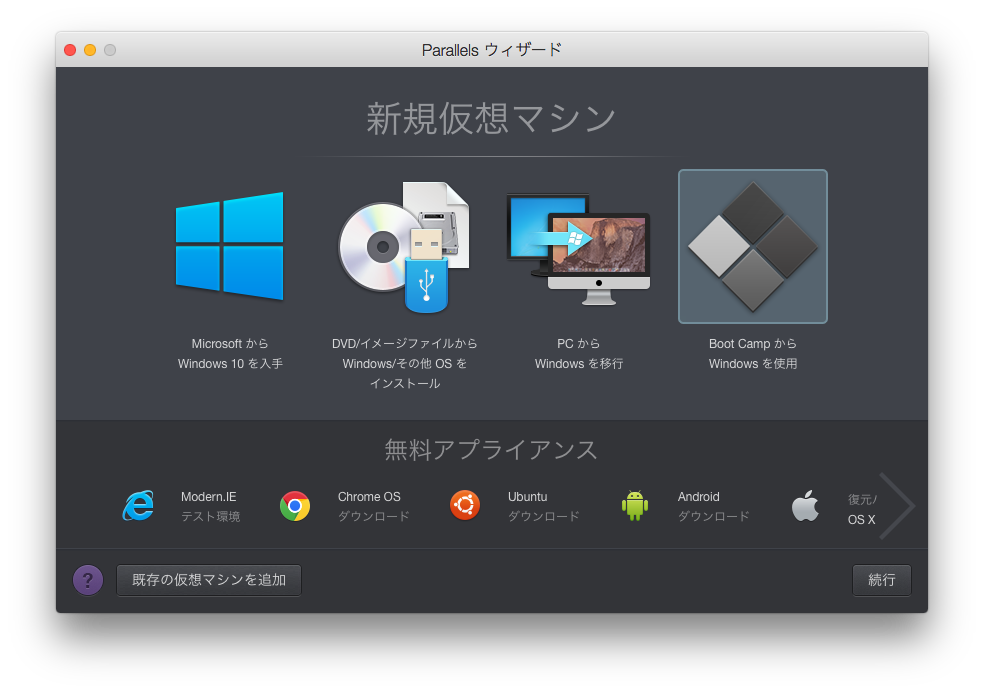
次に進む前にの画面では、確認しましたにチェックを入れて、続行
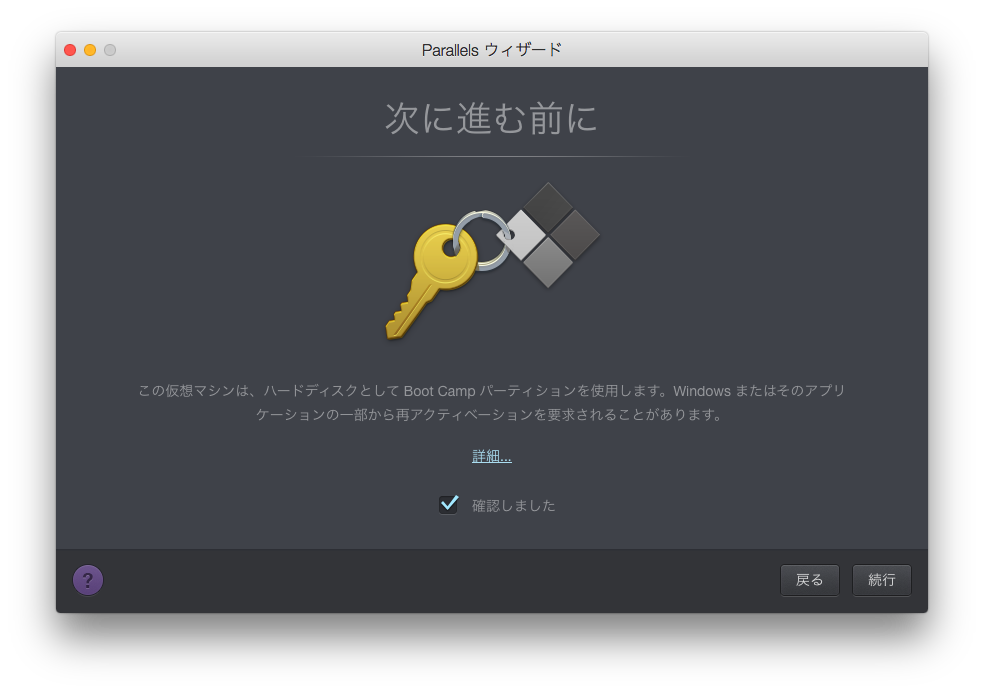
名前変えてしまったので、ややこしいかもですが。。
デフォルトでは”My Boot Camp”だったと思います。
あとから変更できるのでそのまま続行でOKです。
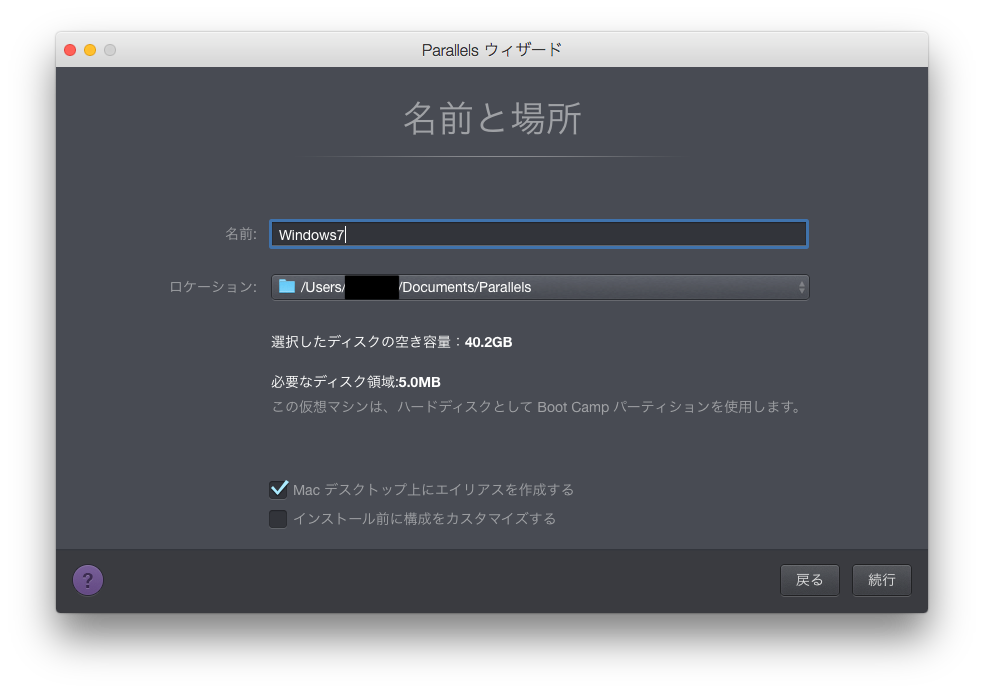
しばし待ちます。こちらもWindows7のとこはMy Boot Campになるかと思います。読み替えてください。
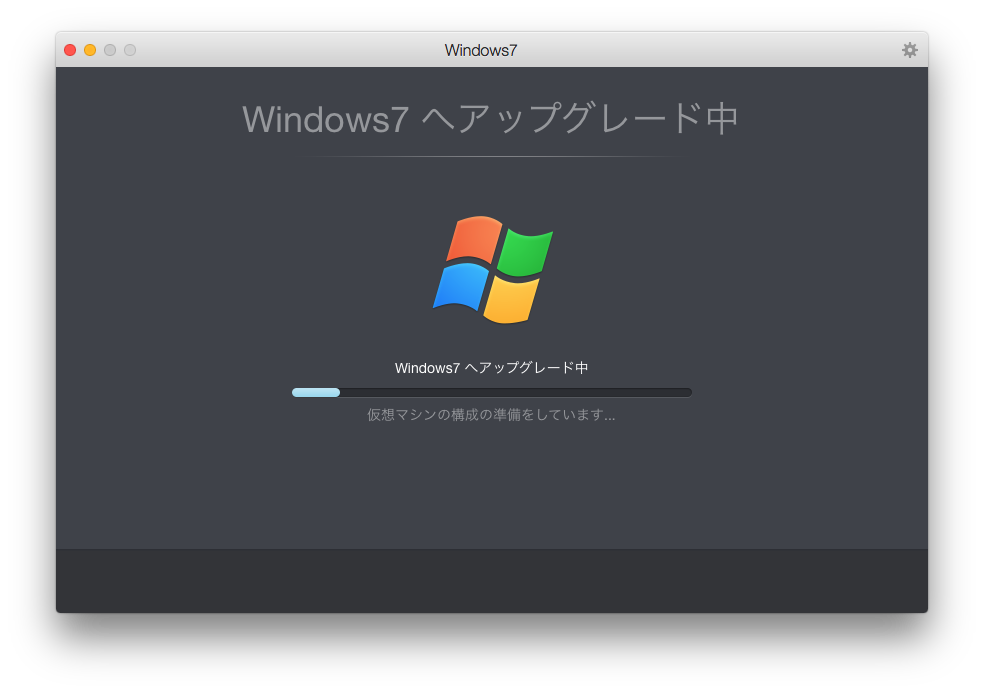
これでひとまず、Boot Camp領域を使用してParallelsからWindowsを起動することができるようになりました。
この状態ではまだBoot Campのパーティションのデータを読みに行っているだけで削除してしまうと起動できなくなりますので、データをMacに取り込みます。
Boot CampパーティションからMacへデータをインポート
メニューバーのParallelsのアイコンをクリックし、コントロール センターを選択。
この時、パラレルズで開いてるWindowsは閉じていないとインポートが出てきません。
以下の画面で右クリックし、Boot Campのインポートを選択してください。
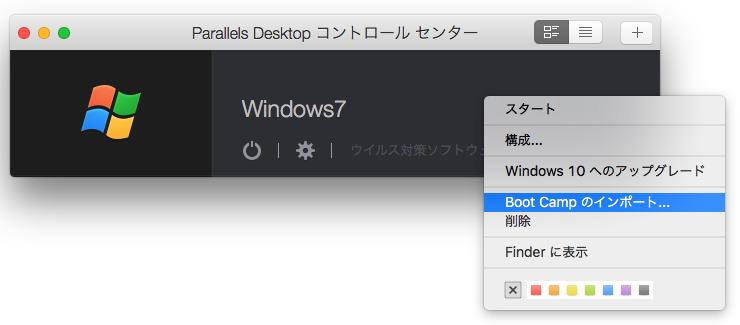
インポート先はどこでも構いません。
外付けHDDを持っている方はそれでもOK。
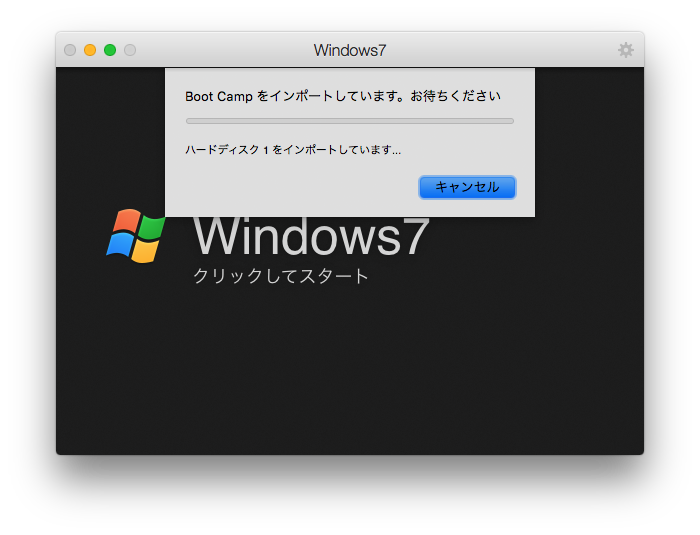
インポート完了後にファイルを書類フォルダ内のParallelsフォルダに移動。
移動後、作成されたインポート済みファイルをダブルクリックするとインポートされたイメージからParallelsを起動できます。
フォルダ内のインポート済みファイル以外のものを削除。
インポートしたイメージファイルからParallelsが起動できるのを確認できましたら、ようやくBoot Campパーティションを削除することができます。
もちろん容量が足りない場合はBoot Campパーティションを削除してから、外付けHDDないしSDカードから本体にコピーしてもかまいません。
Boot Campパーティションからの削除
Boot Campパーティションの削除は自己責任にてお願いします。
またWindowsパーティションのバックアップをしっかりと取ってから行ってください。
アプリケーションフォルダ内のユーティリティからBoot Camp アシスタント.appを起動。
Windows7またはそれ以降のバージョンを削除のみにチェックを入れて続けるをクリック。
すると以下の画面が出ますので、右下の復元をクリックしてください。

これで無事、Boot Campパーティションが削除され容量を取り戻ることができました!
Parallelsも動作もサクサクしてますし、快調です。
Parallelsの記事も今後あればまた書きたいと思います。
以上、ご参考ください。
コメント